在使用电脑或存储设备的过程中,我们难免会遇到误操作导致硬盘被意外初始化的情况。这可能会导致大量重要的文件、照片和视频等数据丢失。然而,初始化硬盘并不意味着数据已经永远丢失。本文将介绍如何通过一系列关键步骤和专业工具来恢复被初始化硬盘上的丢失数据。
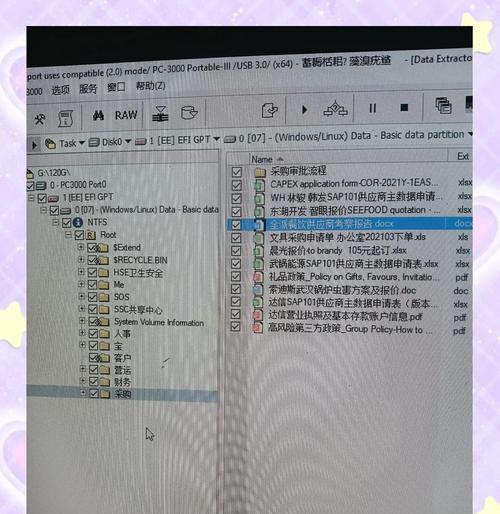
了解初始化硬盘的含义
初始化硬盘是指将存储设备中的文件系统重新设置为初始状态,以便重新使用。在执行此操作之前,请确保已备份所有重要数据,以防止数据丢失。
停止使用初始化后的硬盘
一旦发现硬盘被意外初始化,立即停止使用该设备,并确保它不会被覆盖。继续使用硬盘可能会导致数据被覆盖,从而使恢复工作变得更加困难。
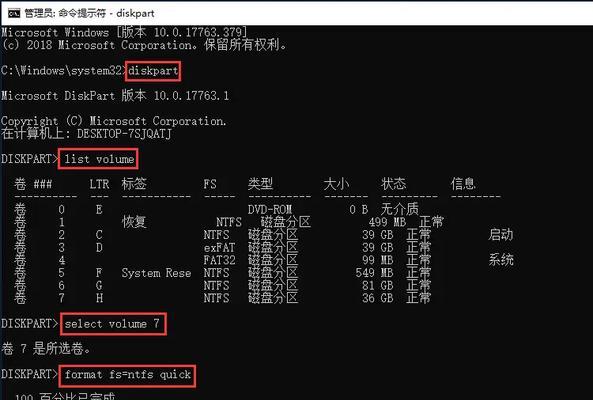
选择适合的数据恢复工具
选择一款专业的数据恢复工具是恢复被初始化硬盘数据的关键步骤。一些常用的工具包括EaseUSDataRecoveryWizard、Recuva和TestDisk等。这些工具能够扫描硬盘并找回丢失的文件。
下载并安装选定的数据恢复工具
在选择了适合自己需求的数据恢复工具后,下载并安装它。确保从官方网站下载,以避免下载恶意软件。
连接被初始化的硬盘
将被初始化的硬盘连接到电脑上。可以使用USB接口或其他适配器将其连接到计算机。
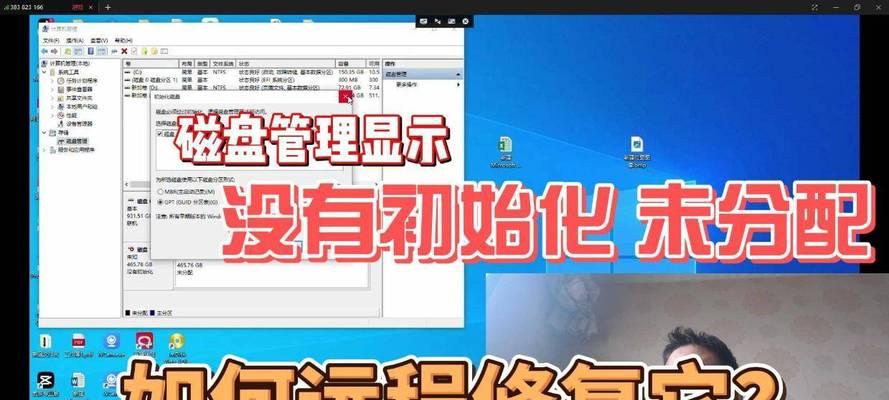
启动数据恢复工具
打开已安装的数据恢复工具,并选择适当的选项以开始扫描已初始化的硬盘。
选择扫描模式
根据个人需求和硬盘情况,选择合适的扫描模式。常见的模式包括快速扫描和深度扫描。深度扫描可能需要更长的时间,但能够找回更多丢失的数据。
等待扫描完成
数据恢复工具将开始扫描已初始化的硬盘,并列出找到的文件。这个过程可能需要一些时间,取决于硬盘的容量和扫描模式。
预览和选择要恢复的文件
在扫描完成后,数据恢复工具将列出找到的文件。在恢复之前,可以预览这些文件,并选择要恢复的特定文件或文件夹。
设置恢复目标路径
在选择要恢复的文件后,设置恢复的目标路径。为了避免数据覆盖,不要将恢复的文件保存在被初始化的硬盘上。
开始恢复数据
确认目标路径设置正确后,开始执行数据恢复操作。工具将尝试从被初始化的硬盘上恢复选定的文件。
等待恢复完成
数据恢复过程可能需要一些时间,取决于文件的大小和数量。请耐心等待,避免中途中断恢复过程。
检查恢复结果
一旦数据恢复操作完成,检查恢复的文件是否完整且可用。可以打开一些文件来确认它们是否正确。
备份重要数据
在成功恢复被初始化硬盘上的丢失数据后,务必备份这些重要数据。这样,即使再次发生意外操作,你也能轻松找回数据。
虽然初始化硬盘可能导致数据丢失,但通过选择合适的数据恢复工具和遵循关键步骤,我们仍然能够恢复被初始化硬盘上的丢失数据。无论何时遇到这种情况,确保立即停止使用硬盘并按照上述步骤进行操作,以增加数据恢复成功的机会。
被初始化的硬盘不意味着数据永远丢失,只要采取正确的措施,选择合适的工具,并严格按照步骤操作,我们就能够成功地恢复被初始化硬盘上的丢失数据。但是,为了确保数据的安全性,我们应该养成定期备份重要数据的好习惯。
标签: 初始化硬盘

